Ein Communityportal ist ein Verzeichnis, in dem alle Communitywebsites aufgeführt sind, die im Intranet Ihres Unternehmens zur Verfügung stehen. Über das Communityportal können Benutzer nach Communitys suchen, die für sie von Interesse sind, diese ermitteln, ihnen folgen, sie besuchen und an ihnen teilnehmen.
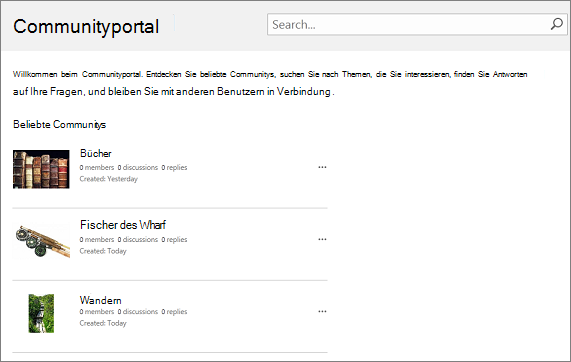
Funktionsweise
Das Communityportal funktioniert in Verbindung mit "Meine Websites" und Enterprise Suchcenter. Es handelt sich um eine Unternehmenswebsitevorlage, für die nur sehr wenig Konfigurations- oder Wartungsaufwand durch den Besitzer oder Administrator erforderlich ist. Sobald das Portal erstellt wurde, wird es kontinuierlich mit neuen Communitys und Communitystatistiken aktualisiert, z. B. Erstellungsdatum, Anzahl der Mitglieder, Anzahl der Diskussionen und so weiter. Diese kontinuierliche Aktualisierung wird durch die enge Integration in die Enterprise-Suche ermöglicht, die das Intranet automatisch alle paar Minuten durchforstet, dann indiziert und neue Communitys und deren Daten anzeigt.
Die Einbeziehung von Communitys im Communityportal hängt nicht von einer bestimmten Hierarchie ab und unterstützt auch nicht das Erstellen von Communitywebsites unterhalb der Websitesammlung des Communityportals. Es wird empfohlen, dass jede Community eine eigene Websitesammlung ist. Die Suche durchforstet alle Communitywebsites und Websitesammlungen und übertiert sie für Sie. Community Websites werden in der Reihenfolge ihrer Beliebtheit aufgelistet.
Gehen Sie wie folgt vor, um sicherzustellen, dass Ihr Communityportal wie erwartet funktioniert:
-
Erstellen sie eine Websitesammlung für das Communityportal.
-
Erstellen einzelner Communitywebsites oder Websitesammlungen (nur Communitys, die mit der Vorlage "Community-Website" erstellt wurden, werden dem Communityportal hinzugefügt).
Hinweis: Ein Unternehmenssuchcenter wird für Sie bereitgestellt, wenn Sie sich für Microsoft 365 und SharePoint daher müssen Sie keins erstellen, um das Communityportal zu unterstützen.
Zum Erstellen eines Communityportals müssen Sie mitglied der Gruppe SharePoint Administrator sein. Weitere Informationen finden Sie unter Grundlegendes zu Berechtigungsstufen.
-
Klicken Sie im SharePoint Admin Center auf der Registerkarte Websitesammlungen des Menübands im Abschnitt Mitteil auf Neue > Private Websitesammlung.
-
Geben Sie im Dialogfeld "Neue Websitesammlung" die folgenden Informationen ein:
-
Geben Sie in das Feld Titel einen Titel für die Websitesammlung ein.
-
Wählen Sie fürWebsiteadresse einen Domänennamen und einen URL-Pfad (z. B. /sites/) aus der Liste aus, und geben Sie dann einen URL-Namen für Ihre Communityportal-Websitesammlung ein.
-
Wählen Sie unterVorlagenauswahl in der Dropdownliste Sprache auswählen eine Sprache für die Websitesammlung aus. Es ist wichtig, schon an diesem Punkt die gewünschte Sprache für die Websitesammlung auszuwählen, da diese später nicht mehr geändert werden kann. Sie können zwar die mehrsprachige Benutzeroberfläche von SharePoint für Ihre Websites aktivieren, die primäre Sprache der Websitesammlung bleibt jedoch die gleiche.
-
Wählen Sie unterVorlagenauswahl im Abschnitt Vorlage auswählendie Option Enterprise > Community aus.
-
Wählen Sie unter Zeitzonedie Standardzeitzone aus, die für den Speicherort der Websitesammlung geeignet ist.
-
Geben Sieunter Administrator im Feld für Benutzername den Benutzernamen Ihres Websitesammlungsadministrators ein. Sie können auch auf die Schaltflächen Namen überprüfen oder Durchsuchen klicken, um den Benutzer zu suchen, der Administrator der Websitesammlung werden soll.
-
Geben Storage Kontingentdie Anzahl MB ein, die dieser Websitesammlung zugewiesen werden soll. Überprüfen Sie den Wert "MB verfügbar", um sicherzustellen, dass die verfügbaren MB nicht überschritten werden.
-
Geben Sie unter Serverressourcenkontingentdas Verwendungskontingent ein, das der Websitesammlung zugewiesen werden soll. Wenn Sie die Website mithilfe von Sandkastenlösungen anpassen möchten, sollten Sie sicherstellen, dass die Menge der zugeordneten Ressourcen für die Ausführung des Codes ausreicht. Verwenden Sie den Standardwert, wenn Sie sich nicht sicher sind.
-
-
Klicken Sie auf OK. Es kann einige Minuten dauern, bis Ihre neue Websitesammlung im Communityportal in der URL-Liste angezeigt wird.
Hier sind die grundlegenden Schritte zum Erstellen einer Community.
-
Klicken Sie im SharePoint Verwaltungscenter auf der Registerkarte Websitesammlungen des Menübands im Abschnitt Mitteil auf Neue > Private Websitesammlung.
-
Geben Sie im Dialogfeld "Neue Websitesammlung" die folgenden Informationen ein:
-
Geben Sie in das Feld Titel einen Titel für die Websitesammlung ein.
-
Wählen Sie fürWebsiteadresse einen Domänennamen und einen URL-Pfad (z. B. /sites/) aus der Liste aus, und geben Sie dann einen URL-Namen für Ihre Communityportal-Websitesammlung ein.
-
Wählen Sie unterVorlagenauswahl in der Dropdownliste Sprache auswählen eine Sprache für die Websitesammlung aus. Es ist wichtig, schon an diesem Punkt die gewünschte Sprache für die Websitesammlung auszuwählen, da diese später nicht mehr geändert werden kann. Sie können zwar die mehrsprachige Benutzeroberfläche von SharePoint für Ihre Websites aktivieren, die primäre Sprache der Websitesammlung bleibt jedoch die gleiche.
-
Wählen Sie unterVorlagenauswahl im Abschnitt Vorlage auswählen die Option Zusammenarbeit und > Community aus.
-
Wählen Sie unter Zeitzonedie Standardzeitzone aus, die für den Speicherort der Websitesammlung geeignet ist.
-
Geben Sieunter Administrator im Feld für Benutzername den Benutzernamen Ihres Websitesammlungsadministrators ein. Sie können auch auf die Schaltflächen Namen überprüfen oder Durchsuchen klicken, um den Benutzer zu suchen, der Administrator der Websitesammlung werden soll.
-
Geben Storage Kontingentdie Anzahl MB ein, die dieser Websitesammlung zugewiesen werden soll. Überprüfen Sie den Wert "MB verfügbar", um sicherzustellen, dass die verfügbaren MB nicht überschritten werden.
-
Geben Sie unter Serverressourcenkontingentdas Verwendungskontingent ein, das der Websitesammlung zugewiesen werden soll. Wenn Sie die Website mithilfe von Sandkastenlösungen anpassen möchten, sollten Sie sicherstellen, dass die Menge der zugeordneten Ressourcen für die Ausführung des Codes ausreicht. Verwenden Sie den Standardwert, wenn Sie sich nicht sicher sind.
-
-
Klicken Sie auf OK. Es kann einige Minuten dauern, bis Ihre neue Community-Websitesammlung in der URL-Liste angezeigt wird.










